Üks kahetsusväärne muutus, mis Windows 7-s juhtus, on see, et süsteemitaaste punkte luuakse nüüd liiga sageli - üks kord iga 7 päeva tagant. Selles artiklis näeme, kuidas suurendada süsteemi taastepunktide sagedust Windows 10, Windows 8.1 ja Windows 8 lihtsa registri näpuga.
Reklaam
 Süsteemitaaste ei ole Windows 10 uus funktsioon. See tehnoloogia võeti kasutusele 2000. aastal koos Windows Millenium Editioniga. See võimaldab teil installitud operatsioonisüsteemi eelmisse olekusse tagasi kerida. Süsteemitaaste loob taastepunktid, mis säilitavad registri sätete, draiverite ja erinevate süsteemifailide täieliku oleku. Kui Windows 10 muutub ebastabiilseks või taaskäivitamatuks, saab kasutaja operatsioonisüsteemi ühte taastepunkti tagasi kerida.
Süsteemitaaste ei ole Windows 10 uus funktsioon. See tehnoloogia võeti kasutusele 2000. aastal koos Windows Millenium Editioniga. See võimaldab teil installitud operatsioonisüsteemi eelmisse olekusse tagasi kerida. Süsteemitaaste loob taastepunktid, mis säilitavad registri sätete, draiverite ja erinevate süsteemifailide täieliku oleku. Kui Windows 10 muutub ebastabiilseks või taaskäivitamatuks, saab kasutaja operatsioonisüsteemi ühte taastepunkti tagasi kerida.kuidas rtx minecraft sisse lülitada
Siin on mõned viited artiklid:
- Taastepunkti loomine Windows 10-s .
- Süsteemi kaitse otsetee loomine Windows 10-s .
Enne jätkamist veenduge, et teie kasutajakonto oleks haldusõigused . Järgige alltoodud juhiseid.
Süsteemi taastepunkti sageduse suurendamiseks Windows 10-s , tehke järgmist.
- Ava Registriredaktori rakendus .
- Minge järgmisele registrivõtmele.
HKEY_LOCAL_MACHINE SOFTWARE Microsoft Windows NT CurrentVersion SystemRestore
Vaadake, kuidas minna registrivõtme juurde ühe klõpsuga .
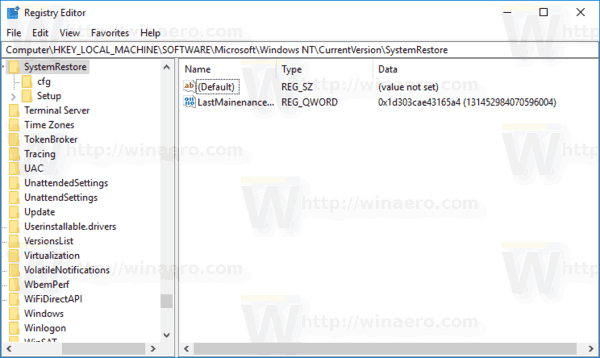
- Paremal muutke või looge uus 32-bitine DWORD-väärtus 'SystemRestorePointCreationFrequency'. Jätke selle väärtusandmeteks 0.
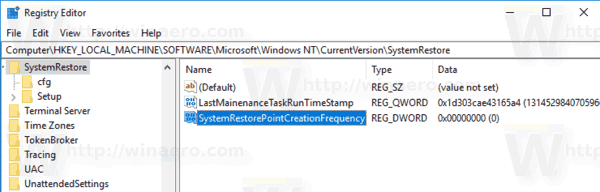 Märkus: Isegi kui olete töötab 64-bitine Windows peate ikkagi looma 32-bitise DWORD-väärtuse.
Märkus: Isegi kui olete töötab 64-bitine Windows peate ikkagi looma 32-bitise DWORD-väärtuse. - Taaskäivitage Windows 10 .
Näpunäide: saate saate Windows 10 registriredaktoris kiiresti HKCU ja HKLM vahel vahetada .
Aja kokkuhoiuks saate kasutada Winaero Tweakerit. Sobiva valiku leiate jaotisest Käitumine Taastepunkti sagedus. Lubage see ja olete valmis.

Rakenduse saate siit: Laadige alla Winaero Tweaker .
Teise võimalusena saate alla laadida järgmised kasutusvalmis registrifailid.
Laadige alla registrifailid
chrome // seaded / sisu
See selleks.

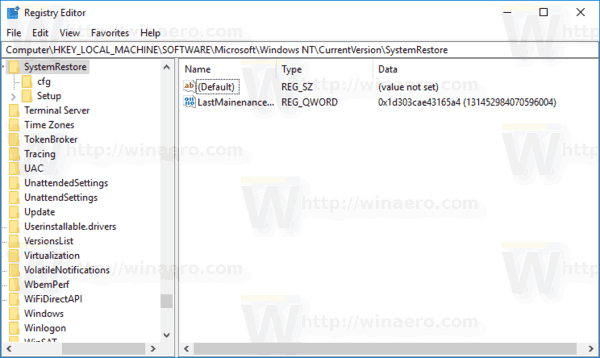
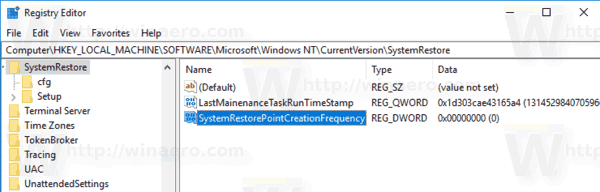 Märkus: Isegi kui olete töötab 64-bitine Windows peate ikkagi looma 32-bitise DWORD-väärtuse.
Märkus: Isegi kui olete töötab 64-bitine Windows peate ikkagi looma 32-bitise DWORD-väärtuse.







